
Inhaltsverzeichnis:
- Autor John Day [email protected].
- Public 2024-01-30 07:15.
- Zuletzt bearbeitet 2025-01-23 12:52.
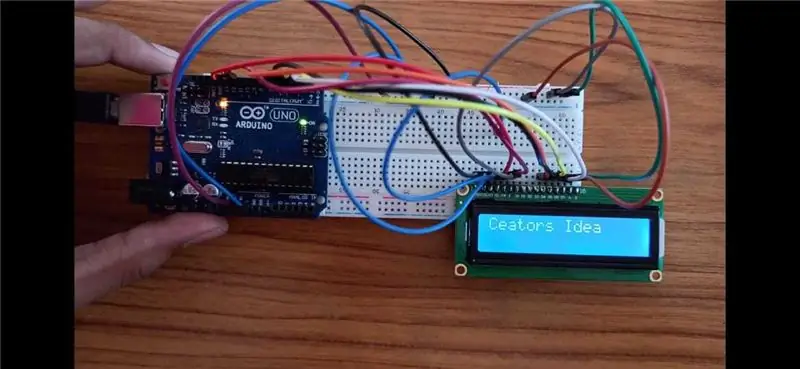
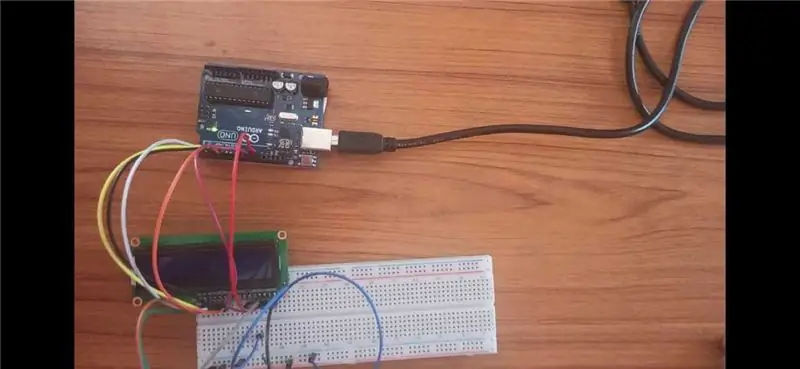

Wie man einfaches LCD-Schreiben für Arduino macht Dieses LCD-Programm ist sehr wichtig für das LCD-Schreiben. Dieselben Verbindungen können in vielen Programmen verwendet werden, um die Messung anzuzeigen.
Lieferungen
Arduino uno ×1Flüssiges Cristol 16 ×2LCD-Display ×1Breadboard ×11k Resiator ×1Überbrückungsdrähte
Schritt 1: Verbinden Sie das LCD-Display über die angegebenen Verbindungen

Auf diese Weise müssen Sie die Schaltung vervollständigen
Schritt 2: Arduino zum Programmieren mit dem PC verbinden
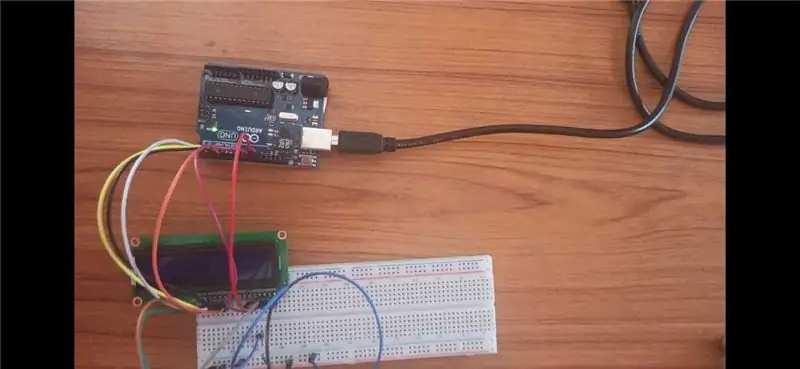
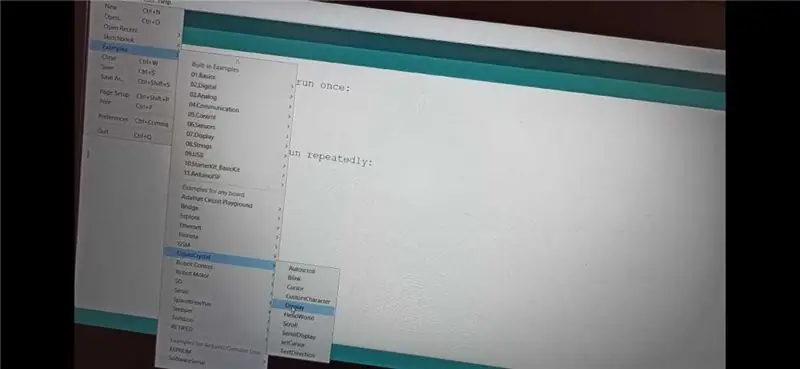
1. Öffnen Sie die Arduino-Software2. Gehe zu Beispiele3 Gehe zu Flüssigkristall3. Anzeigeoption öffnen5. Code hochladen
Schritt 3: Ändern Sie die Schrift auf dem Display
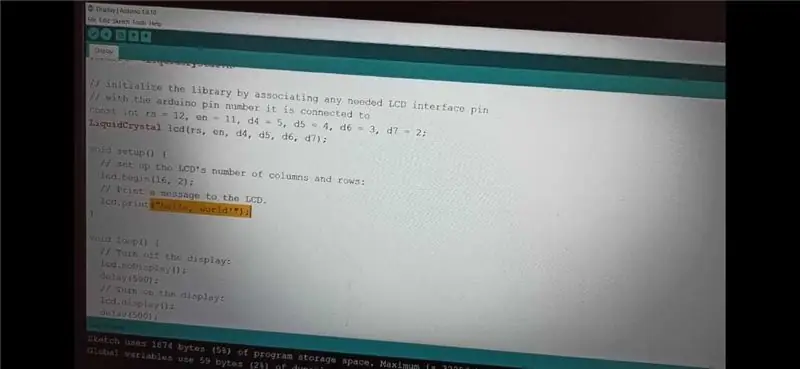
Wir können jeden Namen oder jede Nummer auf dem LCD-Display anzeigen
Schritt 4: Dies ist jetzt fertig
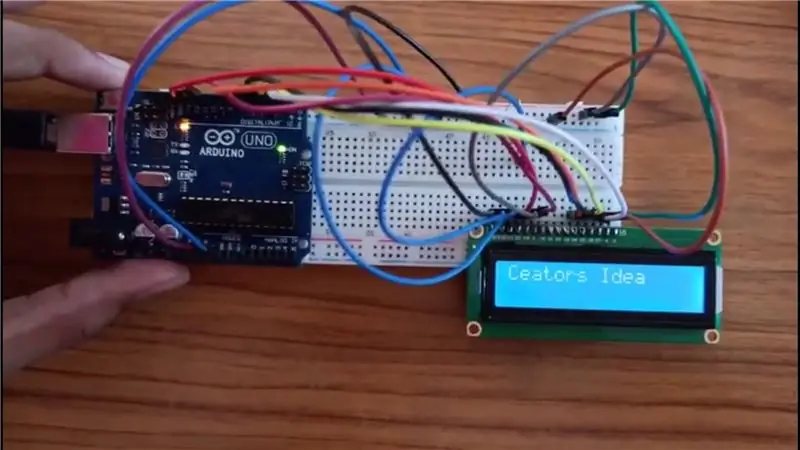
Für mehr Verständnis sehen Sie sich bitte dieses Video an
Empfohlen:
So verwenden Sie den alten LCD-Bildschirm Ihres defekten Laptops wieder – wikiHow

So verwenden Sie den alten LCD-Bildschirm Ihres kaputten Laptops: Dies ist ein super einfaches, aber auch sehr tolles Projekt. Mit der richtigen Treiberplatine können Sie jeden modernen Laptop-Bildschirm in einen Monitor verwandeln. Die Verbindung dieser beiden ist ebenfalls einfach. Einfach Kabel einstecken und fertig. Aber ich ging noch einen Schritt weiter und auch b
Zahlen drücken: 6 Schritte

Dringende Nummern: Tecnológico de Costa Rica, Sede Central, Escuela de ComputaciónIngeniería en ComputaciónIC-1400 Fundamentos de Organización de ComputadorasProyecto #2 ArduinoProfesor: Ing. Esteban Arias MéndezEmmanuel Castro Fernández,2018104486Mariela Murillo Artav
Palm Os-Gerät als LCD-Statusanzeige. (jetzt mit Bildern!): 4 Schritte

Palm Os-Gerät als LCD-Statusanzeige. (jetzt mit Bildern!): In diesem Artikel geht es darum, wie Sie mit Ihrem Palm OS-Gerät eine LCD-Statusanzeige für Ihren Computer emulieren! Sie können Systemstatistiken anzeigen (z. B.: CPU-Lastdiagramme, CPU-Temperaturen, freier Speicherplatz), Nachrichtenmeldungen, Aktienindizes, WinAmp-Diagramme usw
So ändern Sie das LCD Ihres Nokia Mobiltelefons.: 6 Schritte

So ändern Sie das LCD Ihres Nokia-Handys.: Diese Anleitung zeigt Ihnen, wie Sie ein defektes LCD auf Ihrem Nokia ändern. Die obigen Bilder zeigen ein Nokia 6300 classic, aber es wird bei vielen anderen Nokia Modellen gleich oder fast gleich sein. Warum sollten Sie Ihr LCD wechseln müssen? Vielleicht weil
So reparieren Sie einen Wechselrichter mit LCD-Hintergrundbeleuchtung. Mit einem Fujiplus FP-988D. für 0 $.: 9 Schritte

So reparieren Sie einen Wechselrichter mit LCD-Hintergrundbeleuchtung. Mit einem Fujiplus FP-988D. für $ 0.: In diesem anweisbaren werde ich Sie durch die Reparatur eines toten LCD-Hintergrundlicht-Wechselrichters mit den Teilen führen, die Sie haben. Sie können feststellen, ob Sie ein totes Gegenlicht haben, indem Sie zuerst andere Möglichkeiten ausschließen. Monitor auf mehreren Computern überprüfen. Stellen Sie sicher, dass
